巧用滤镜,制作多种质感效果(7)
- 2010-07-16 04:16
- 来源/作者:网络收集/王敬
- 己被围观 次
继续使用魔棒工具 选出不规则选区,执行通过拷贝的图层命令。 添加一个斜面与浮雕图层样式。 新建图层,执行云彩滤镜,把图层混合模式更改为正片叠
继续使用“魔棒工具 ”选出不规则选区,执行“通过拷贝的图层”命令。
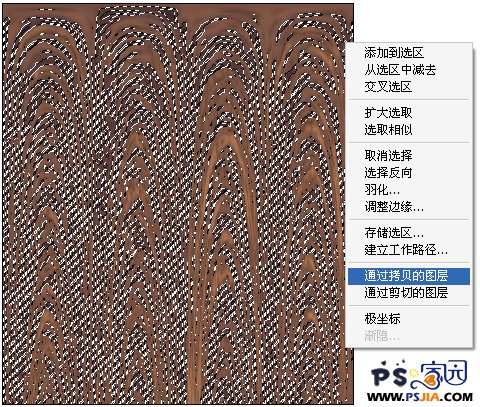
添加一个“斜面与浮雕”图层样式。
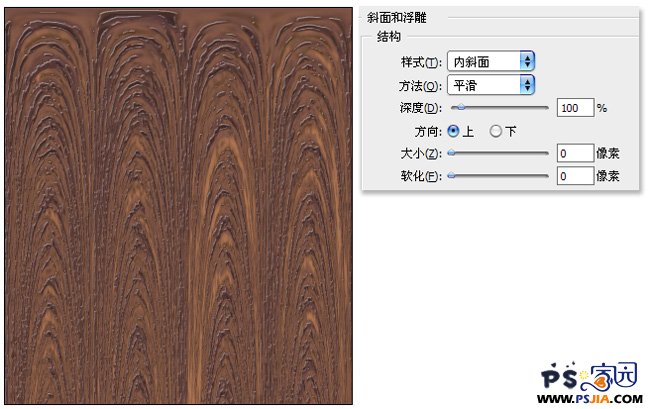
新建图层,执行“云彩”滤镜,把图层混合模式更改为“正片叠底”使木纹理形成古旧效果。
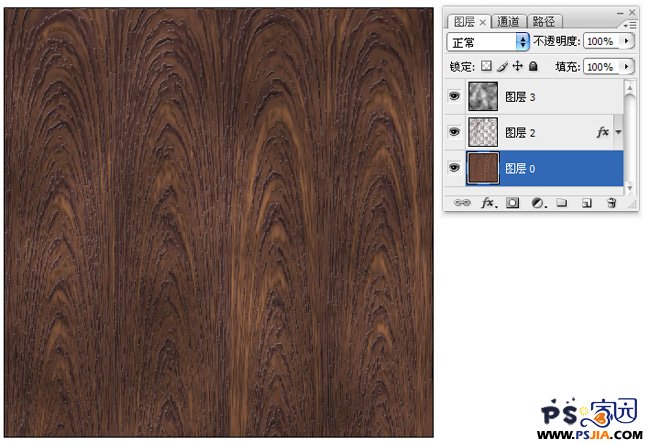
木纹理的应用范围还是十分的广泛。
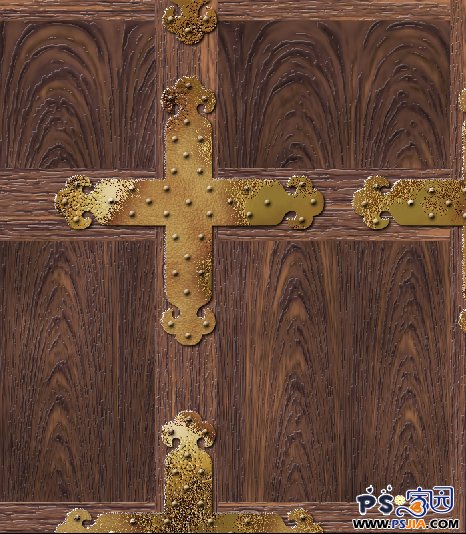
皮革质感
关键词:染色玻璃、通道、图层样式


前景色与背景色设置为皮革色的浅色与深色,执行“云彩”滤镜。
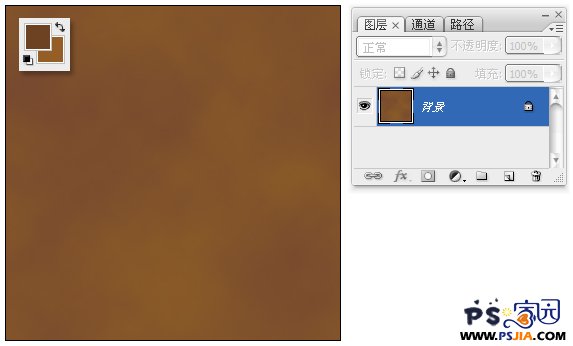
新建图层灰色填充画布,执行“染色玻璃”滤镜。
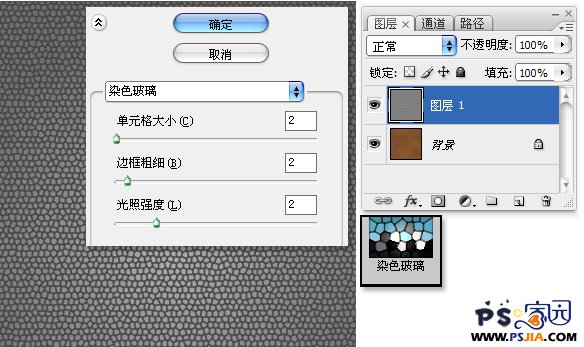
执行“浮雕效果”滤镜。
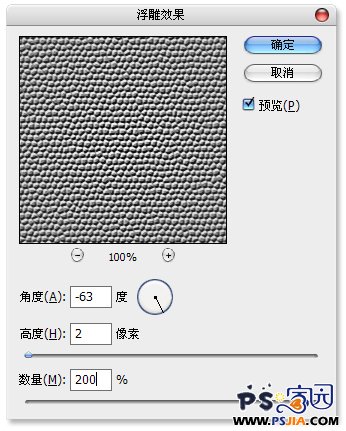
新建“图层2”,执行“云彩”滤镜,将此时文件储存为储存为PSD格式文件。
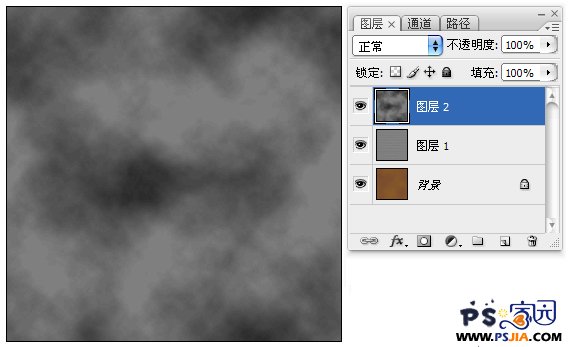
执行“置换”滤镜,选取刚刚储存的PSD格式文件,执行置换任务,使皮革纹理自然的扭曲。
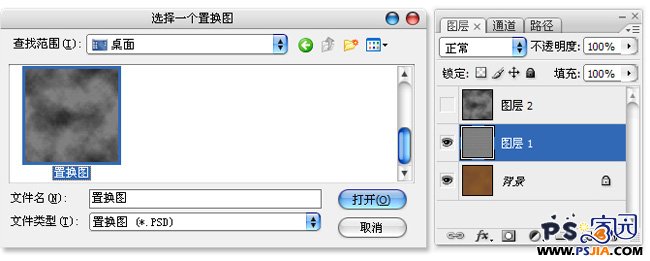
可以将图层旋转90度,再次执行“置换”滤镜,增强扭曲效果。
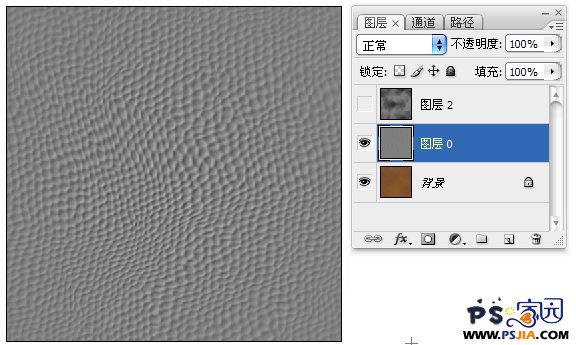
执行“色彩范围”命令,吸取部分颜色范围选区。

(责任编辑:xiaochuan)
*PSjia.COM 倾力出品,转载请注明来自PS家园网(www.psjia.com)
标签(TAG)
上一篇:制作一个MSNBC的光效背景
下一篇:质感的多种表现形式




